电脑wps文档软件下拉框怎么插入表格
WPS的文档软件是我们经常使用的文字处理工具之一,我们除了编辑文字之外,还可以插入表格,接下来小编就教大家怎样将下拉框插入到表格中。
具体如下:
1. 首先我们打开电脑进入到桌面,然后找到想要插入下拉框的WPS文档图标点击打开。

2.接下来我们将鼠标光标选中想要插入下拉框的单元格。
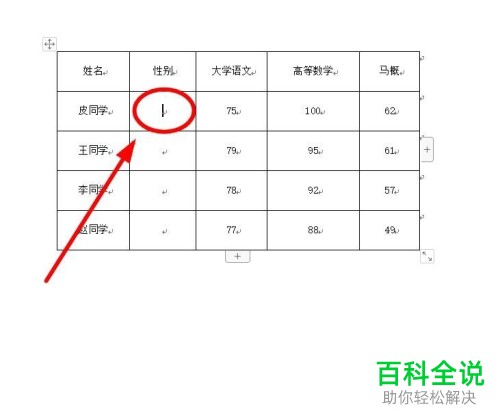
3. 然后我们就可以点击上方状态栏中的插入选项。

4. 接下来我们可以在下方的功能栏的最右侧找到下拉型窗体域选项点击打开。

5. 我们可以双击刚刚鼠标所在的灰色条,然后我们的界面中就会打开下拉型窗体域选项窗口。

6. 接下来我们可以在下拉型窗体域选项对话框中,点击上方的添加按钮。

7.接下来我们需要在右侧的输入栏中输入我们下拉框的文本内容。输入完成之后,就可以点击确定按钮了。
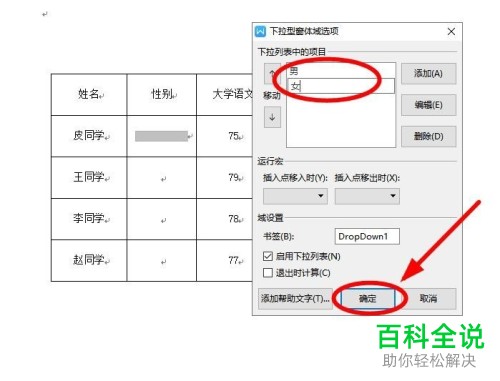
8.然后我们继续点击上方功能栏中的保护窗体选项。

9.接下来我们就可以返回到界面中,然后我们可以看到表格中已经插入了下拉框。

以上就是在WPS文档软件中给表格插入下拉框的方法。
赞 (0)

